Oletko etsinyt tapaa näyttää tilarivi Firefoxissa vain, kun sitä tarvitaan? Nyt voit alkaa nauttia piilotetusta hyvyydestä automaattisella Piilota tilarivin laajennuksella.
Ennen
Siellä se on ... sama vanha "Status Bar", joka vain näyttää ripustavan tilaa vievän. Aika napata laajennus ja asentaa se ...
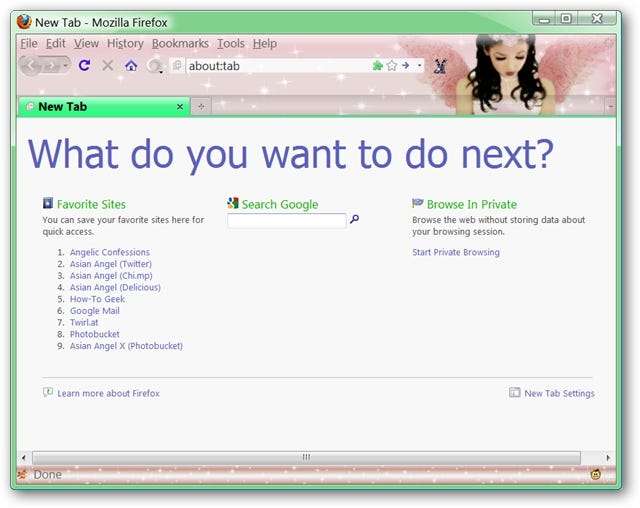
Jälkeen
Kun olet asentanut laajennuksen ja käynnistänyt Firefox uudelleen, huomaat nopeasti, että “Tilarivi” on täysin piilotettu ( kiva! ).
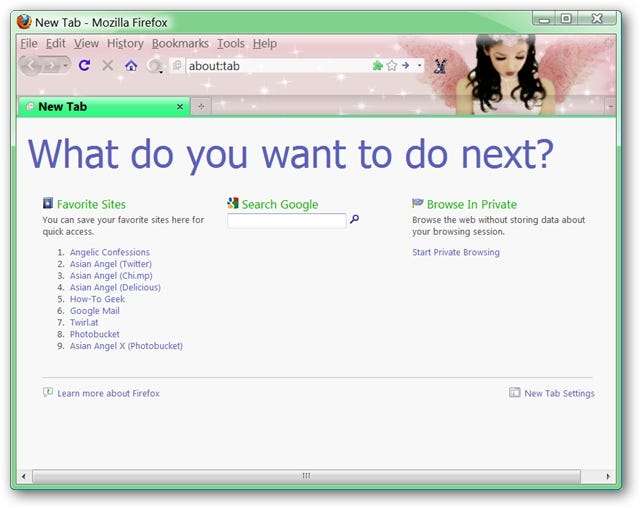
Vaihtoehdot
Ok, niin entä vaihtoehdot autoHideStatusbarille? "Asetukset-alueella" voit ottaa käyttöön / poistaa käytöstä autoHideStatusbar-palkin, määrittää, milloin (ja miten) "Tilarivi" tulee näkyviin, ja valita / poistaa suorat asetukset itse "Tilariville".
Huomaa: Valitsimme selaimellemme "aina" "linkin viemisen?" ja valitsit vaihtoehdon "Kelluva tilapalkki".
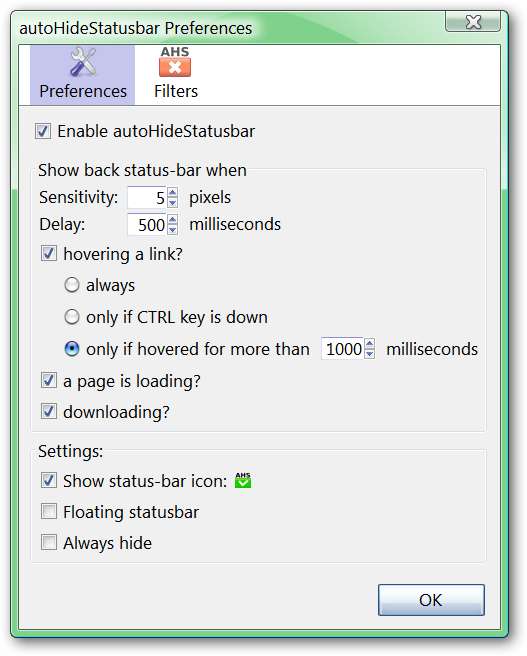
Jos sinulla on tietty verkkosivusto, jossa haluat, että ”Tilarivi” näkyy aina, voit lisätä URL-osoitteen tähän ”AHS-suodattimien alueelle”.
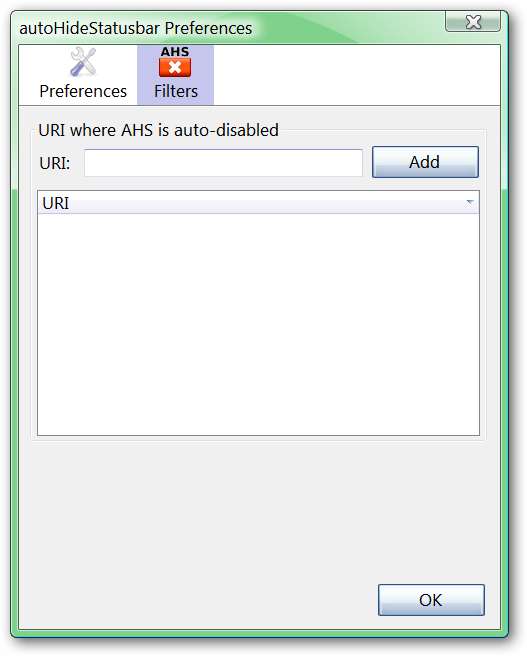
Voit poistaa verkkosivuston osoitteen vain kaksoisnapsauttamalla osoitetta nopeasti ja napsauttamalla sitten OK, kun viesti-ikkuna tulee näkyviin.

autoHideStatusbar in Action
Tässä on "Status Bar", joka näkyy, kun How-To Geek -sivusto latautuu ...
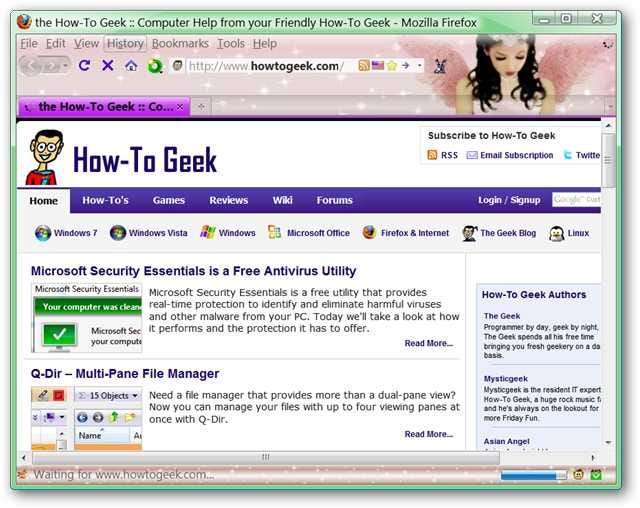
Ja “Status Bar” näyttää osoitteen, kun viet hiiren linkin päälle ...
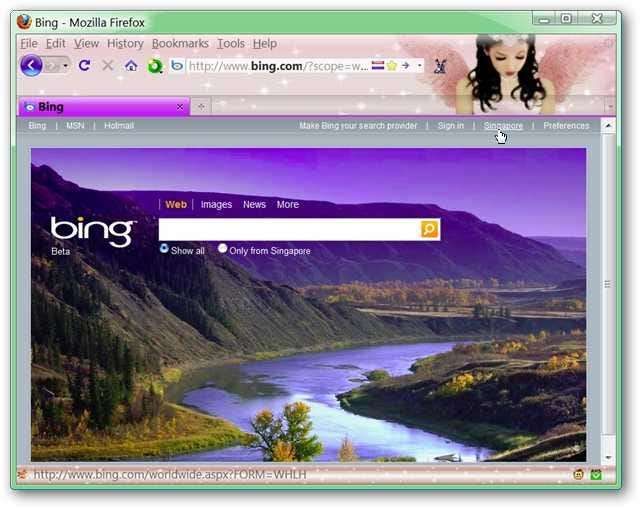
Katso tarkasti selaimen alaosaa. Hiiren pitäminen tässä asennossa suhteessa reunaan aktivoi yllä mainitun “Kelluva tilapalkki” -vaihtoehdon. Miksi se aktivoidaan? Pääset helposti “autoHideStatusbar Icon” -kuvakkeeseen (tai muihin kuvakkeisiin, jos niitä on).
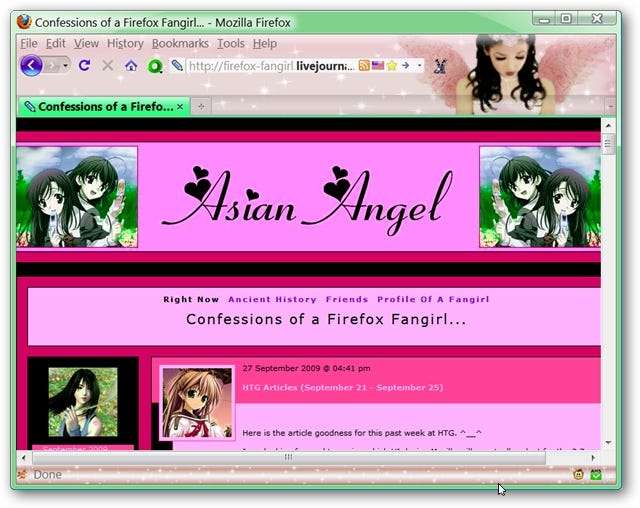
Kun “Tilarivi” näkyy, voit poistaa autoHideStatusbar-toiminnon väliaikaisesti käytöstä napsauttamalla “autoHideStatusbar-kuvaketta”. Vihreä aktiivisille ja punainen ei-aktiivisille…

Johtopäätös
Jos huomaat, että haluat, että tilarivi on vain "on-demand" -ominaisuus, voit varmasti nauttia tämän laajennuksen lisäämisestä selaimeesi.
Linkit
Download the autoHideStatusbar extension (Mozilla Add-ons)
Download the autoHideStatusbar extension (Extension Homepage)






